
안녕하세요. 엑스티드론 입니다.
이전에 매빅프로의 펌웨어 업데이트 방법과 액티베이션 (활성화) 방법에 대해 영상으로 안내 드렸는데요
이번엔 사진으로 조금 더 자세하게 안내 드리고자 합니다.
먼저 펌웨어 업데이트 부터 진행 하겠습니다.


매빅프로의 기체와 조종기는 최소 50% 이상 충전을 진행 하셔야 펌웨어 업데이트를 할 수 있습니다.

펌웨어 업데이트시 조종기 좌측에 꽂힌 포트를 뽑아 주시고 조종기 하단의 USB 포트에 USB 충전선을
통해 스마트폰과 조종기를 연결 하고 DJI GO 4 어플리케이션을 실행 합니다.
아, 물론 조종기와 기체를 모두 켜 주세요.
물론 반드시 상단의 이미지 처럼 해야 하는 것은 아닙니다.
그러나 선재가 짧아 스마트폰과 선재가 잘 결합이 되지 않을 땐 이러한 방법으로 진행 하시면 됩니다.
기체를 켜기 전 반드시 지켜주셔야 할 것이 있습니다.
하단의 포스팅은 매빅프로 기초 사용 방법에 대한 포스팅 이니 반드시 읽어주세요.
이제 펌웨어 업데이트를 해보겠습니다.
만약 펌웨어 버전이 최신 상태라면 상단에 빨간색 표시가 나타나지 않습니다.
그러나 이 제품은 펌웨어 업데이트가 필요한 제품이니
바로! 펌웨어 업데이트를 진행 하겠습니다.
상단의 빨간색 표시가 난 부분을 선택 해주세요.
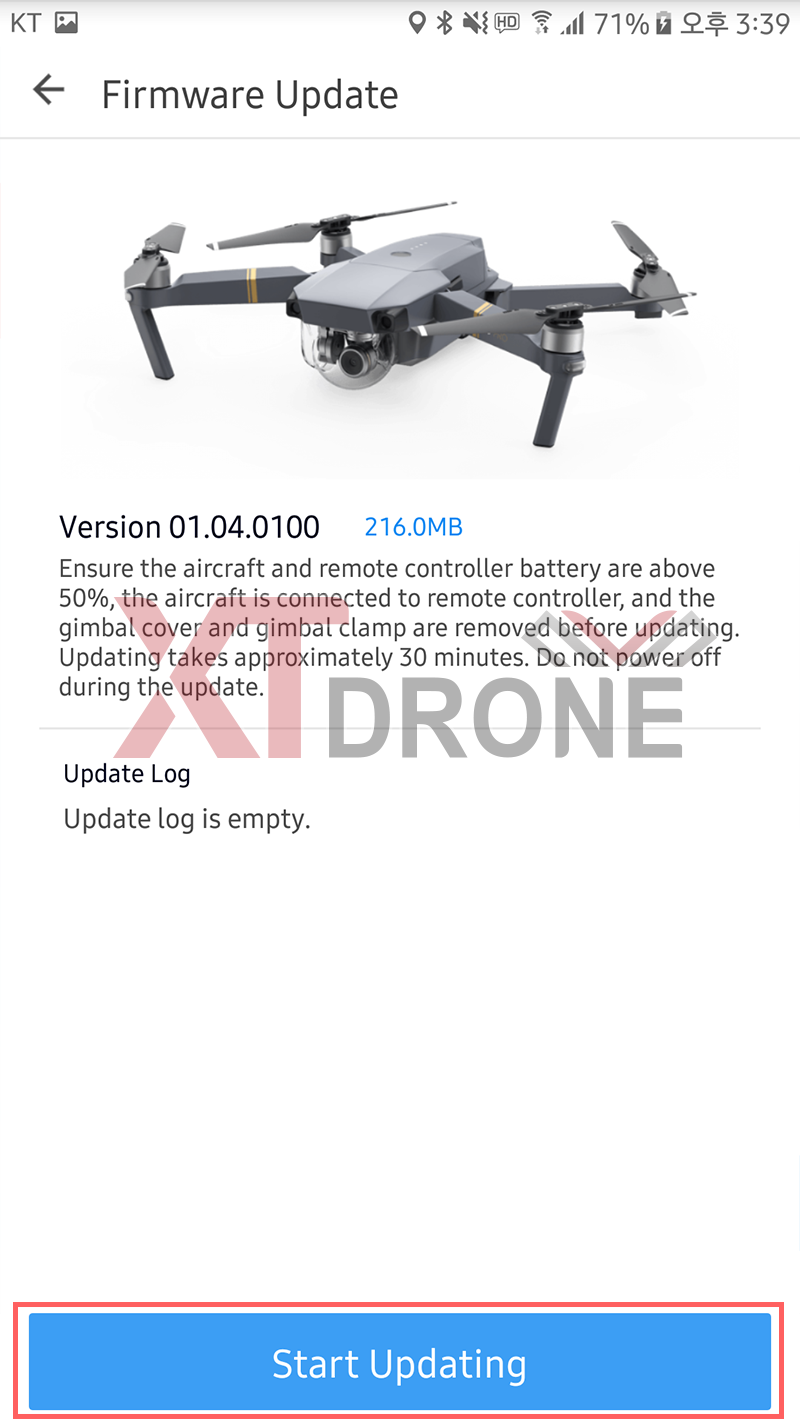
펌웨어 버전의 용량이 216mb 입니다.
아래의 Start Updating 버튼을 눌러주세요.
만약 Start Updating 버튼이 아닌 Download 버튼으로 노출 된다면 눌러주신 후
그 다음에 Start Updating 버튼이 뜨면 눌러주세요.
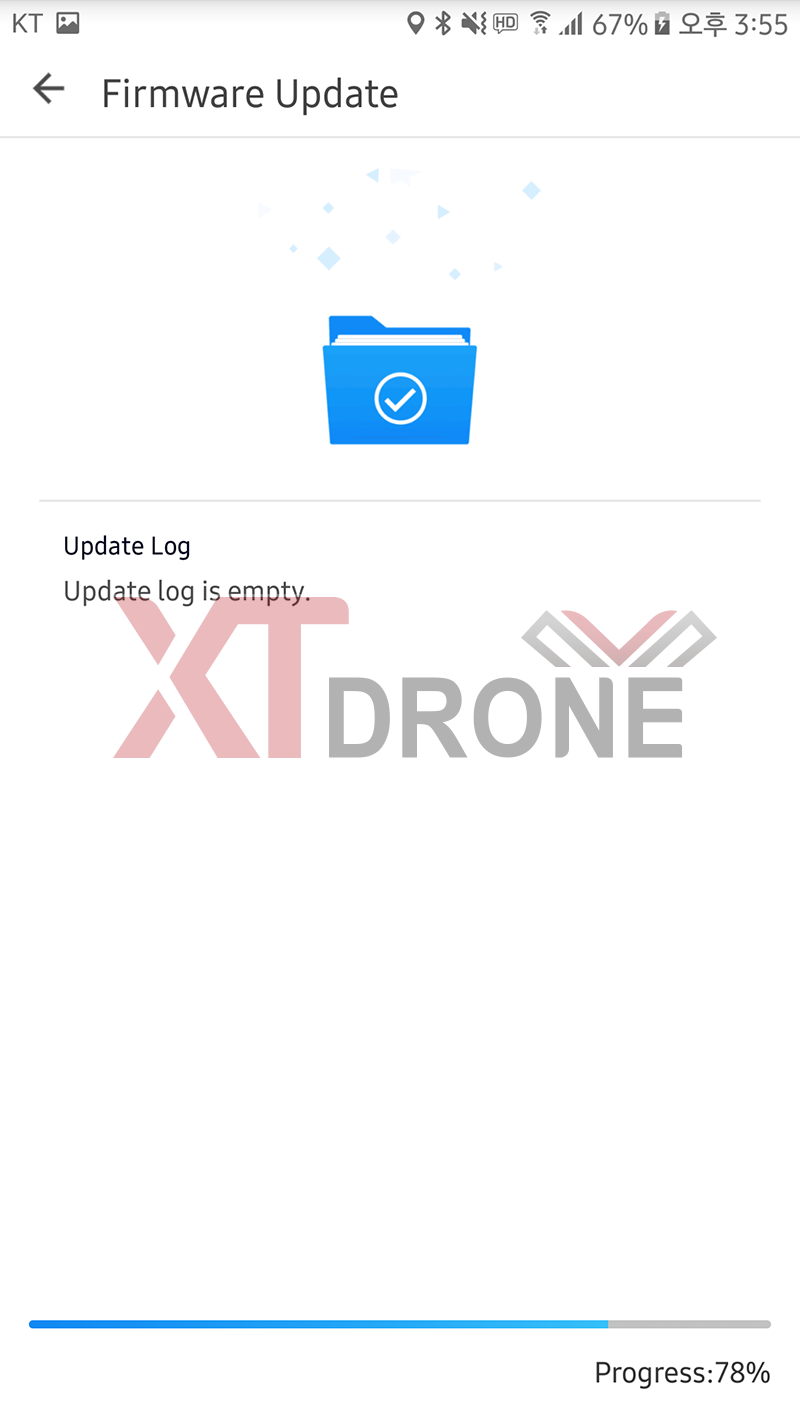
펌웨어 업데이트가 진행 중 입니다.
펌웨어 업데이트가 완료 될 때 까지 기다려 주세요.
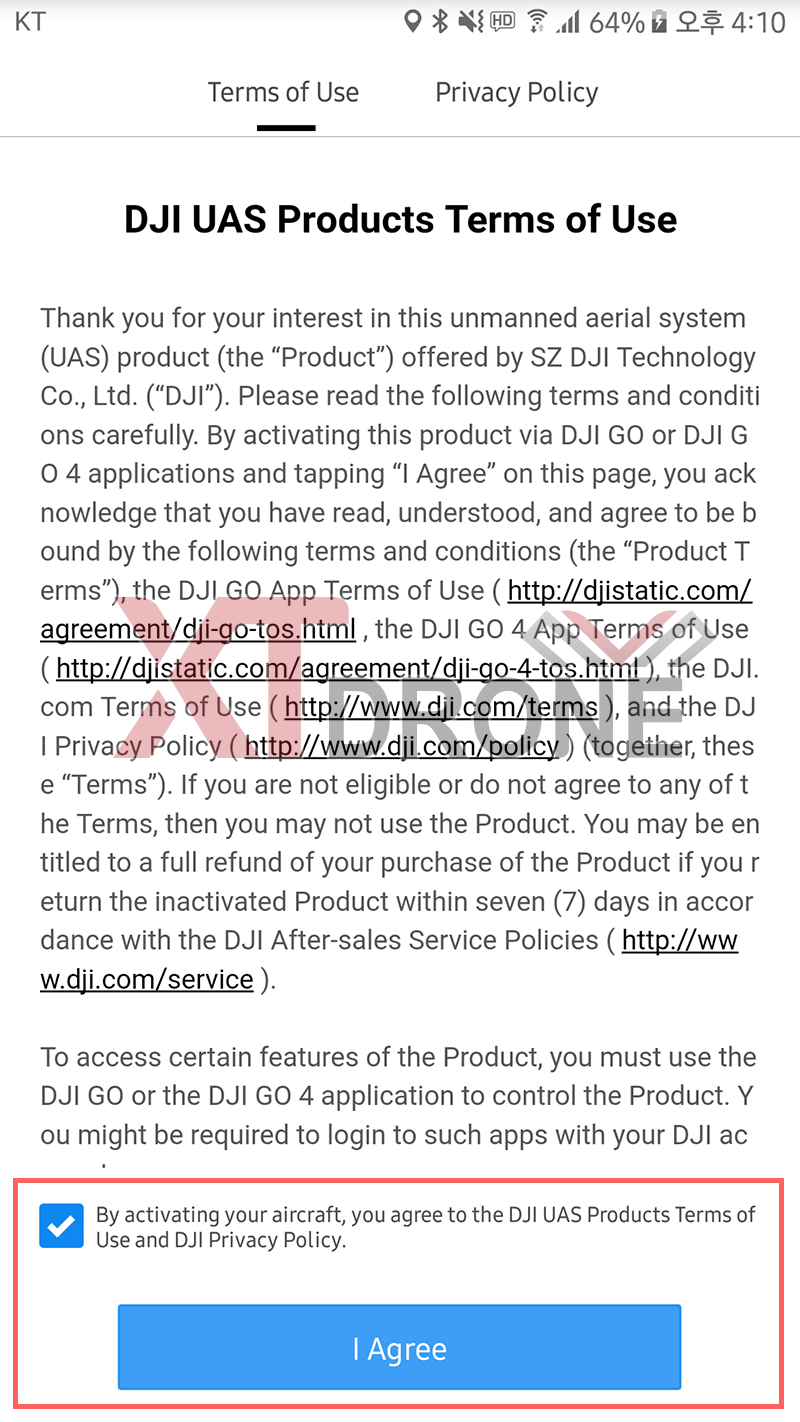
펌웨어 업데이트가 완료되면 해당 화면으로 전환 됩니다.
이 화면 부터 매빅프로를 ACTIVE 하겠다는 뜻 입니다.
엑티브는 쉽게말해 우리가 스마트폰을 구매하신 후 개통작업을 하는 전반적인 과정이라고 보시면
됩니다. 스마트폰의 개통작업을 하지 않으면 문자, 전화, 인터넷 등을 사용할 수 없듯이
DJI 제품들도 최초 활성화(액티브)를 하지 않으면 절.대.로. 비행을 할 수 없습니다.
장문의 영문이 있으나 다 무시하고 하단에 By activating ...... 부분을 체크 하고
I Agree 버튼을 눌러줍니다.
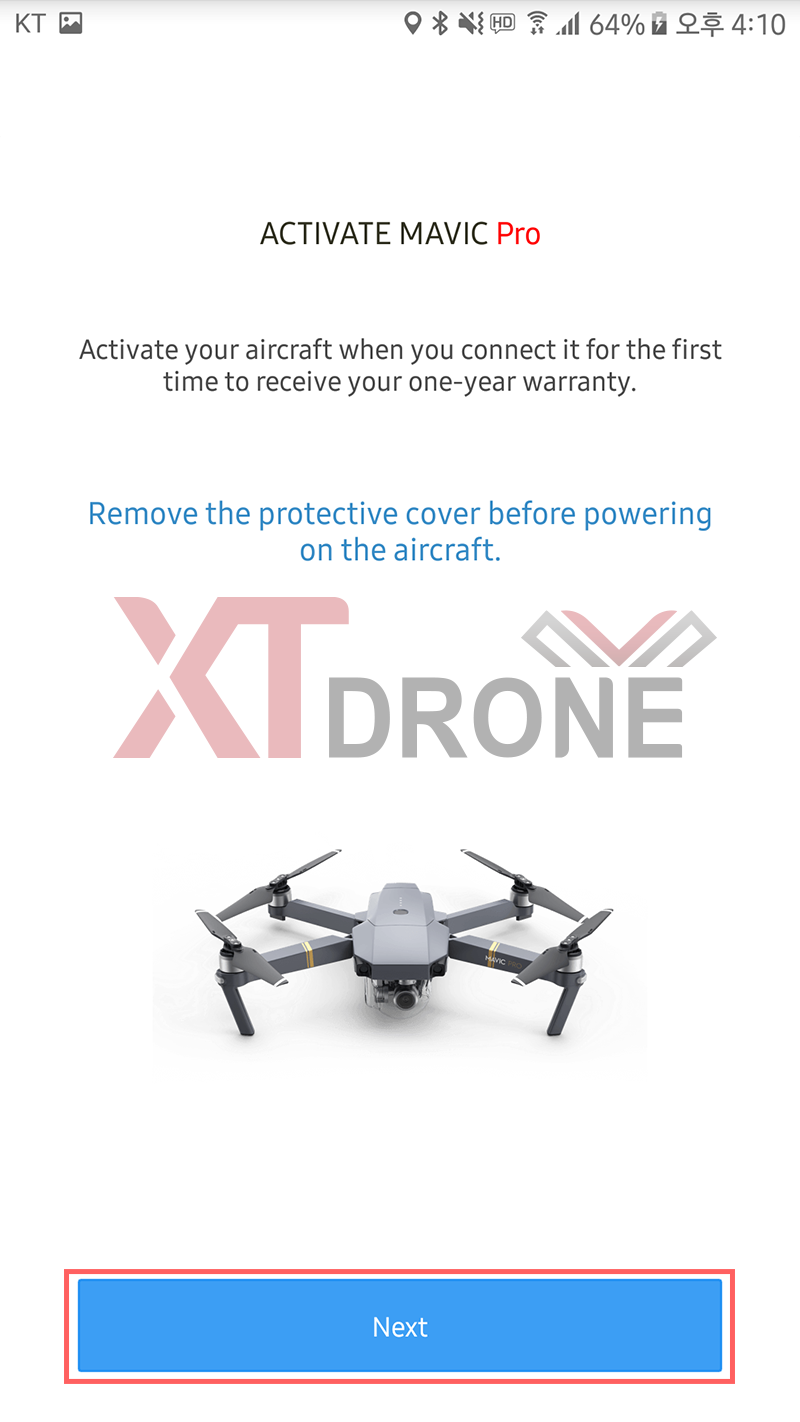
이제 제대로 액티브를 하도록 하겠습니다.
하단의 Next 버튼을 눌러 주십시오.
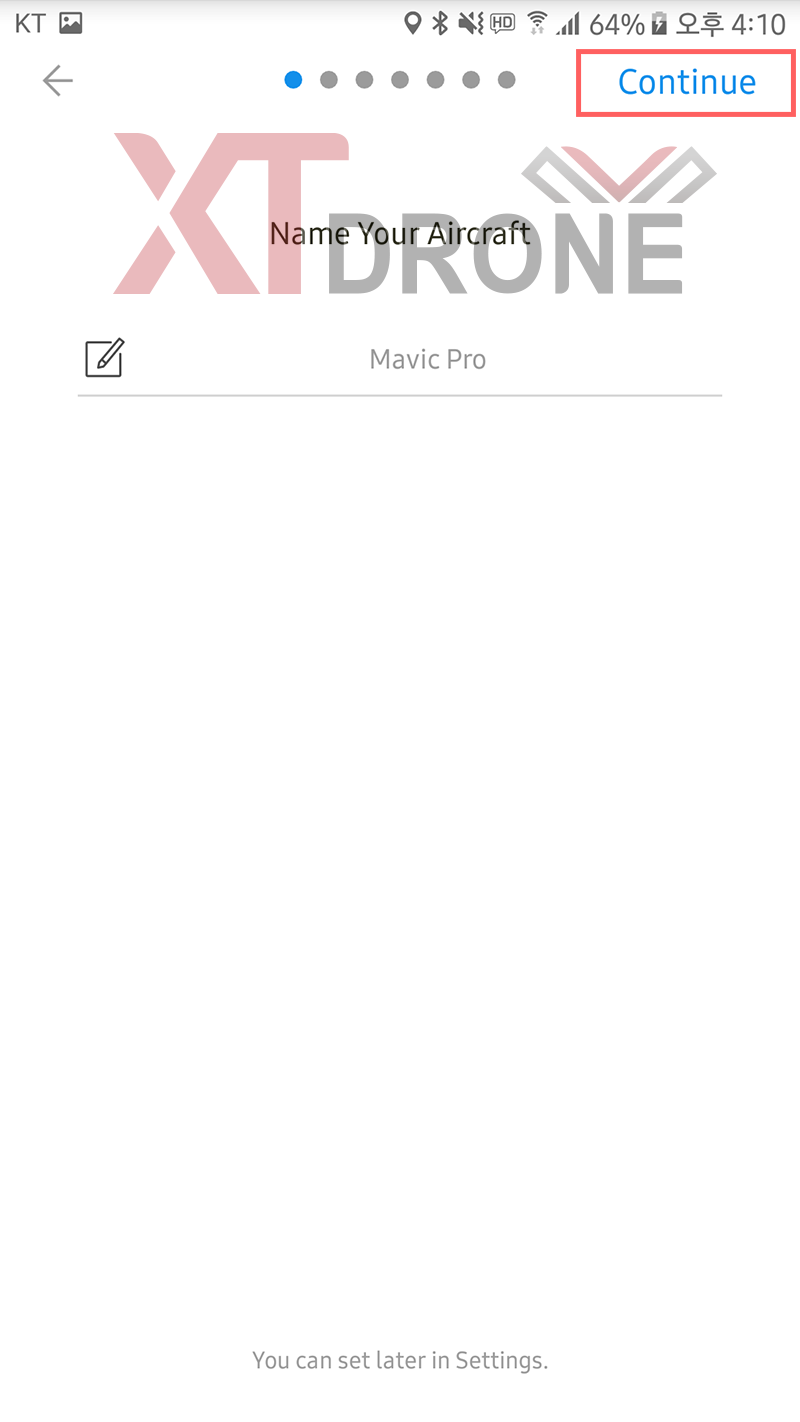
기체의 이름을 정해주는 곳 입니다.
굳이 매빅이라고 Mavic Pro 라고 하지 않으셔도 됩니다.
이름을 정해주신 후 우측 상단에 Continue 버튼을 눌러줍니다.
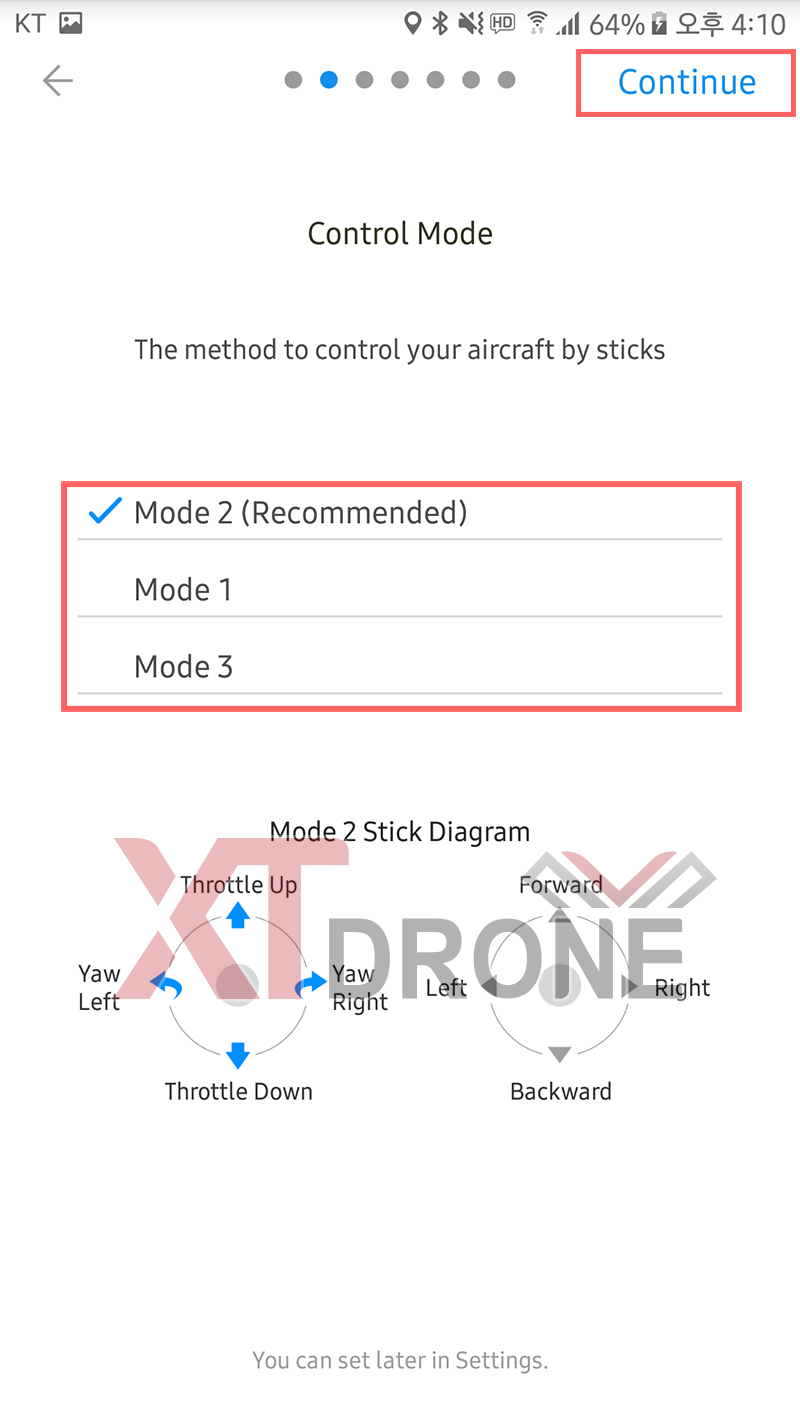
드론의 조종모드를 선택 해주시는 곳 입니다.
조종 모드를 선택 하여 주시고 우측 상단 Continue 버튼을 눌러주세요.
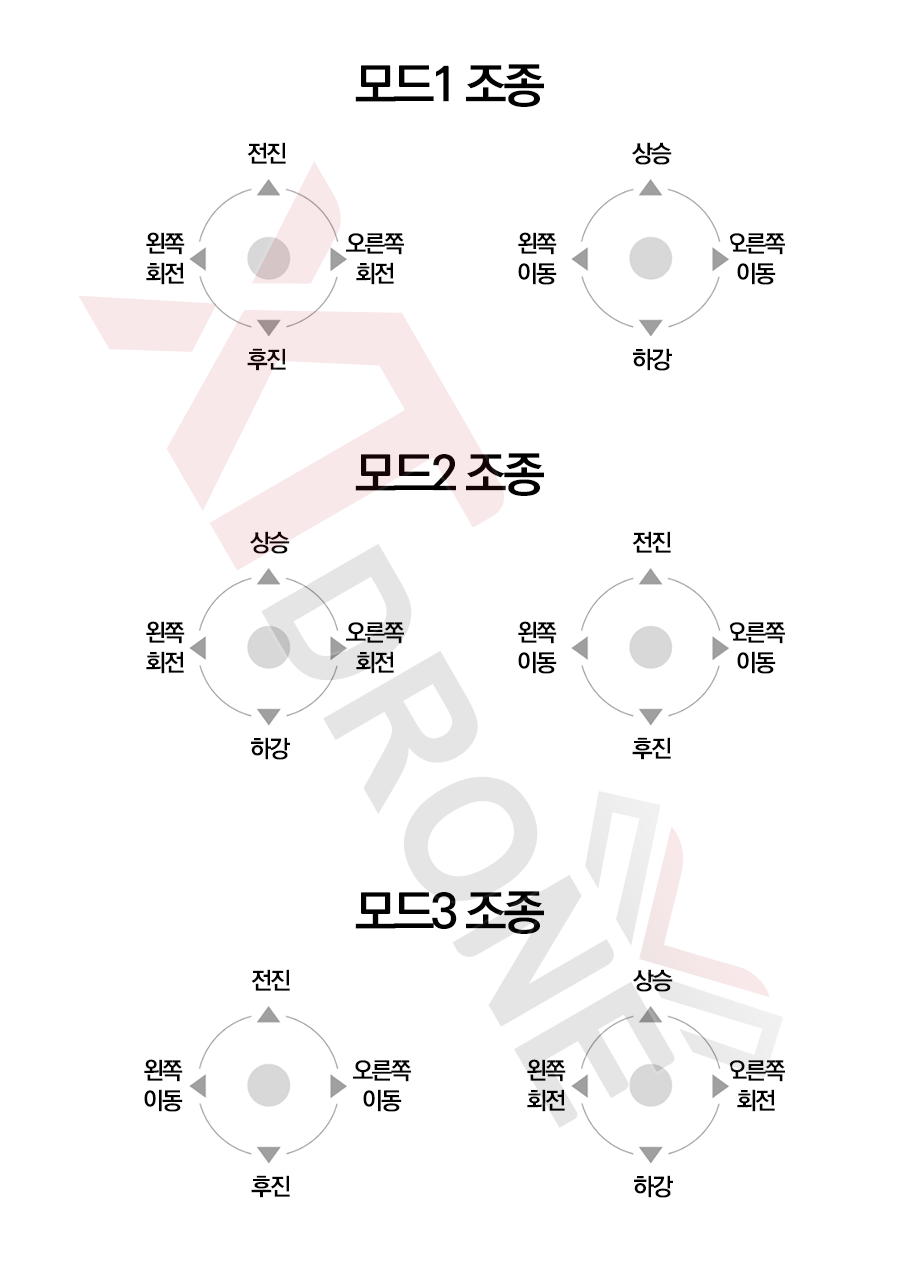
모드1, 모드2, 모드3 조종 방법에 대해서 간략하게 정리 해보았습니다.
어떤 조종모드를 선택 하시든 여러분이 가장 편한 방법으로 선택하여 진행 해주세요.

매빅프로 조종기 디스플레이에 표시되는 아이콘들 입니다.
참고하여 주시고 우측 상단의 Continue 버튼을 눌러줍니다.
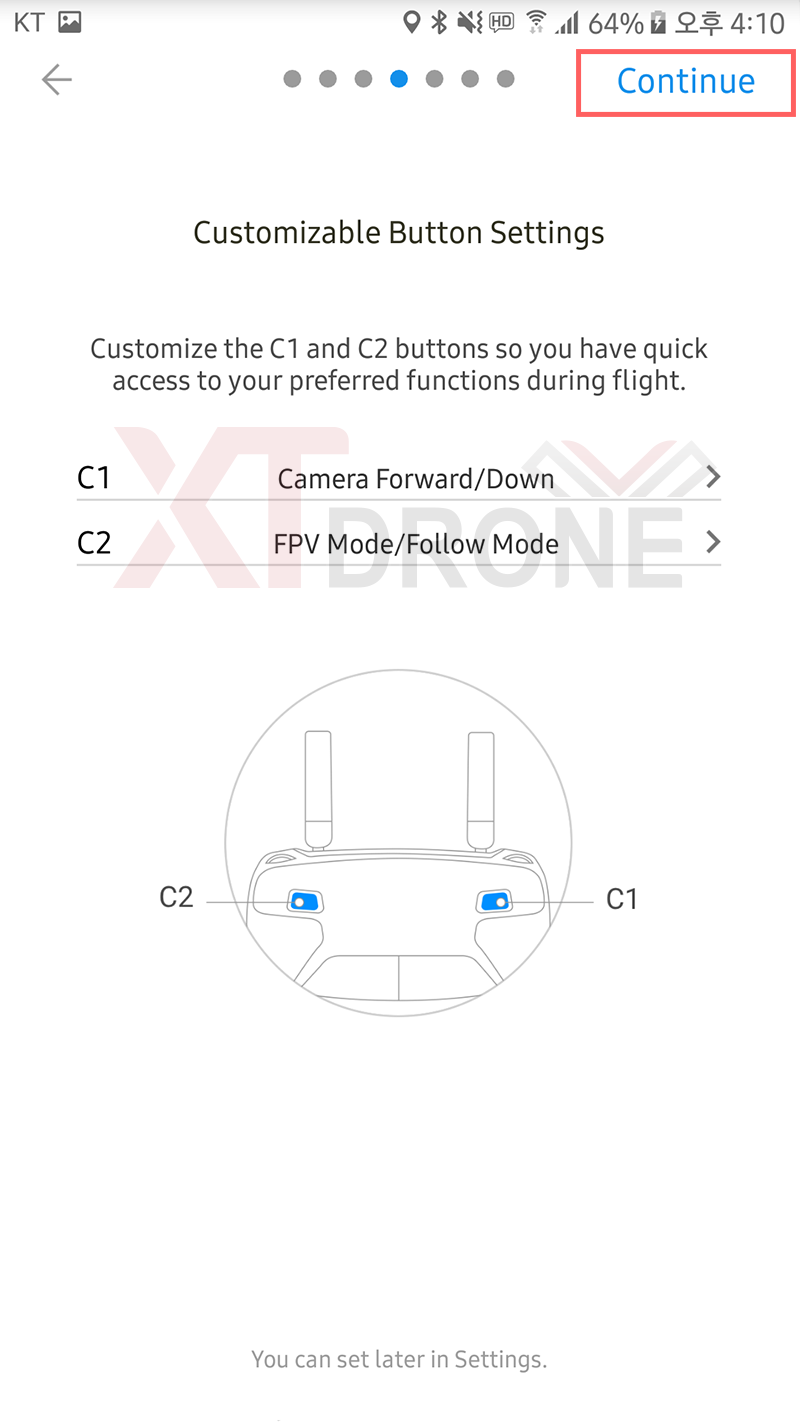
조종기 뒷편에 보시면 C1, C2 버튼이 있습니다.
이것은 우리가 흔히 인터넷에서 사용하는 즐겨찾기 버튼 인데요.
비행 도중 스마트폰에 비춰진 DJI GO 4 화면상의 아이콘을 선택하지 않아도 저 버튼 만으로 바로 보고싶거나 바로 명령을 하고 싶을 때
지정 할 수 있는 버튼 이라고 보시면 됩니다.
저 메뉴들은 변동이 가능합니다.
Continue 를 눌러주세요.
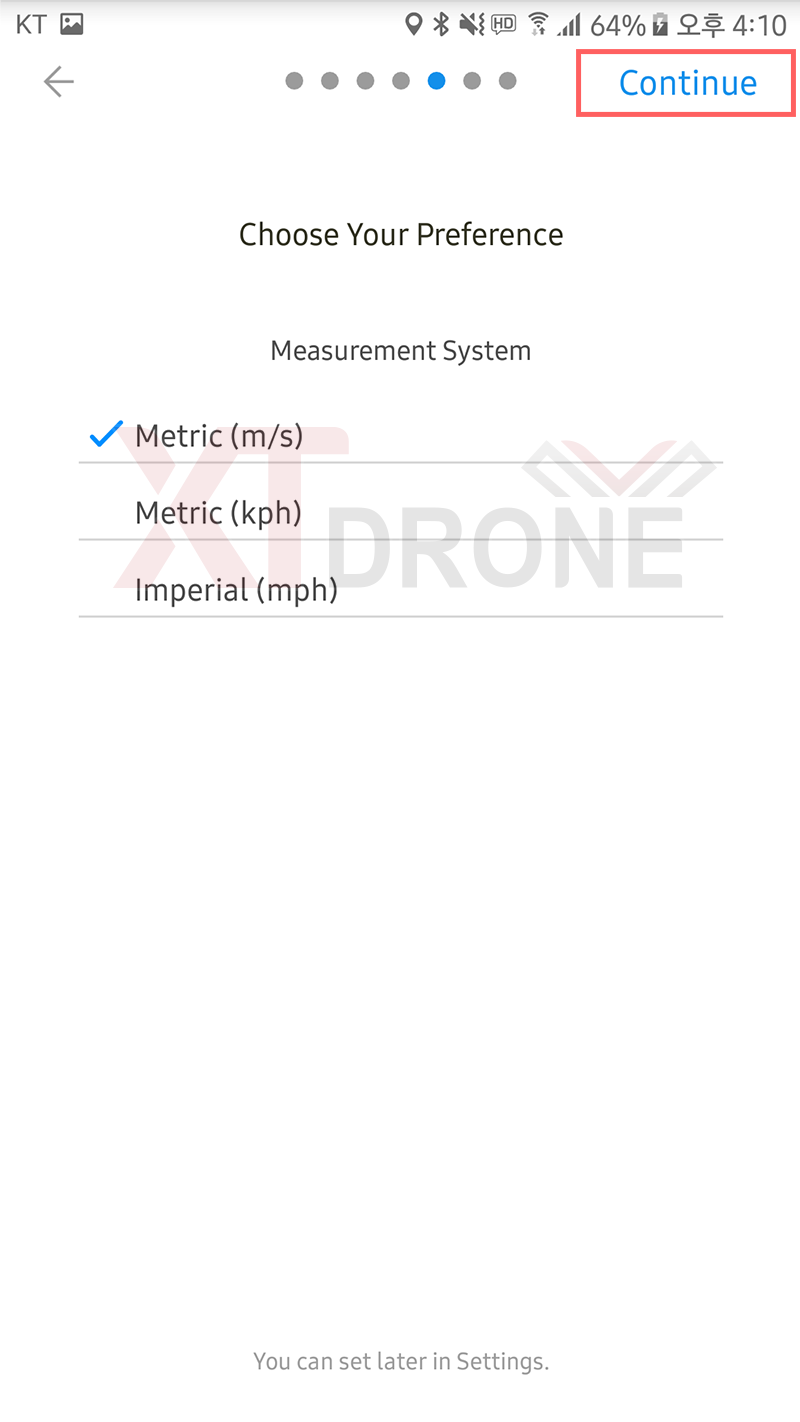
초당 몇m를 가는지, 아니면 다른 표기방법으로 선택 할지를 결정하는 곳 입니다.
Continue 버튼을 눌러주세요.
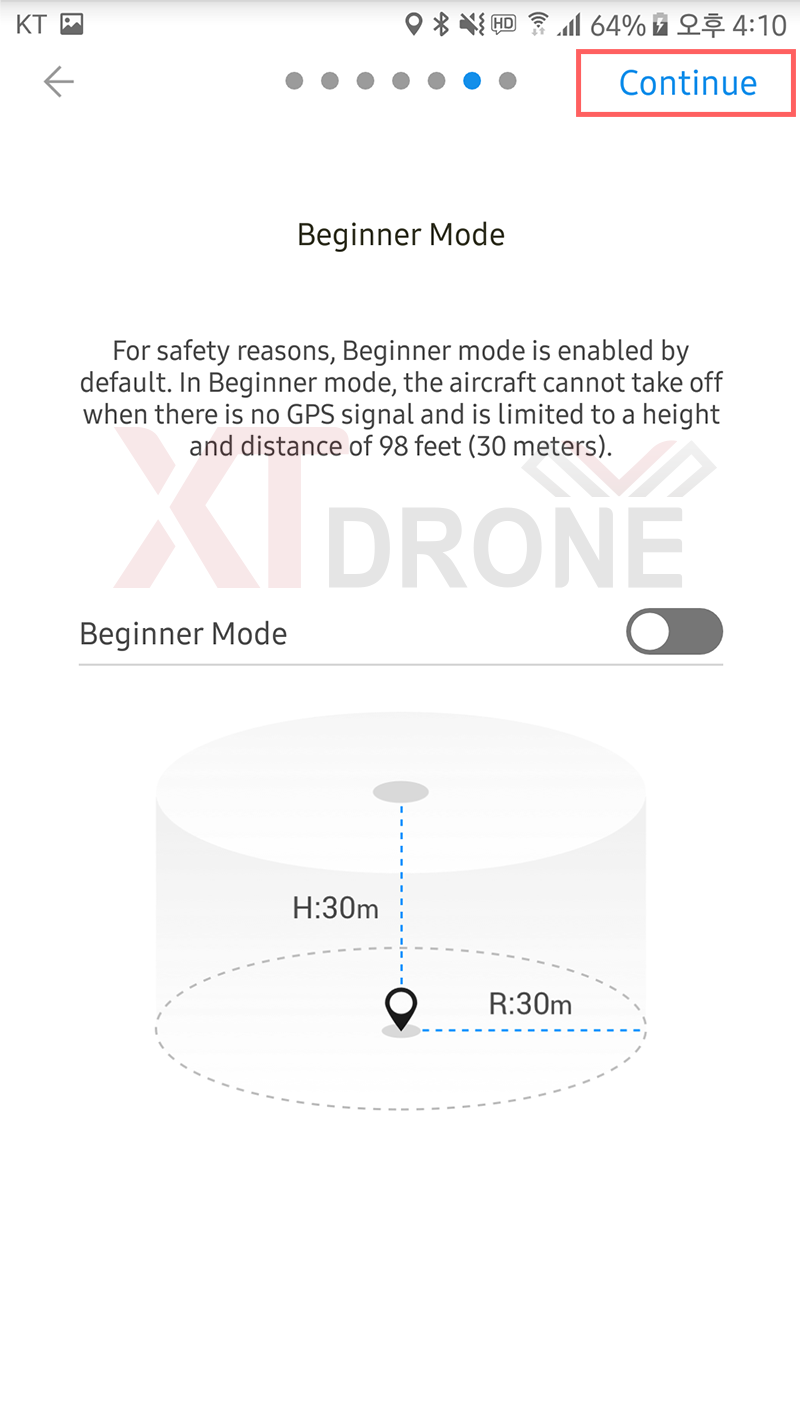
거의 다 왔습니다. 조금만 더 힘냅시다.
해당 모드는 Beginner Mode로 쉽게 말해 초보자 모드 입니다.
초보자 모드 에서는 아무리 상승 시켜도, 아무리 앞으로 밀어도
고도 30m, 거리 30m 까지의 제한을 두고 그 이상으로 더 멀리, 더 높이 올리려고 하더라도
가지 않도록 설정하는 모드 입니다.
만약 초보자 모드를 설정 하고 싶으신 경우엔 Beginner Mode를 활성화 시켜주시고
그렇지 않다면 사진 처럼 활성화를 하지 말아주세요.
이것도 선택 사양 입니다.
Continue 버튼을 눌러주세요.
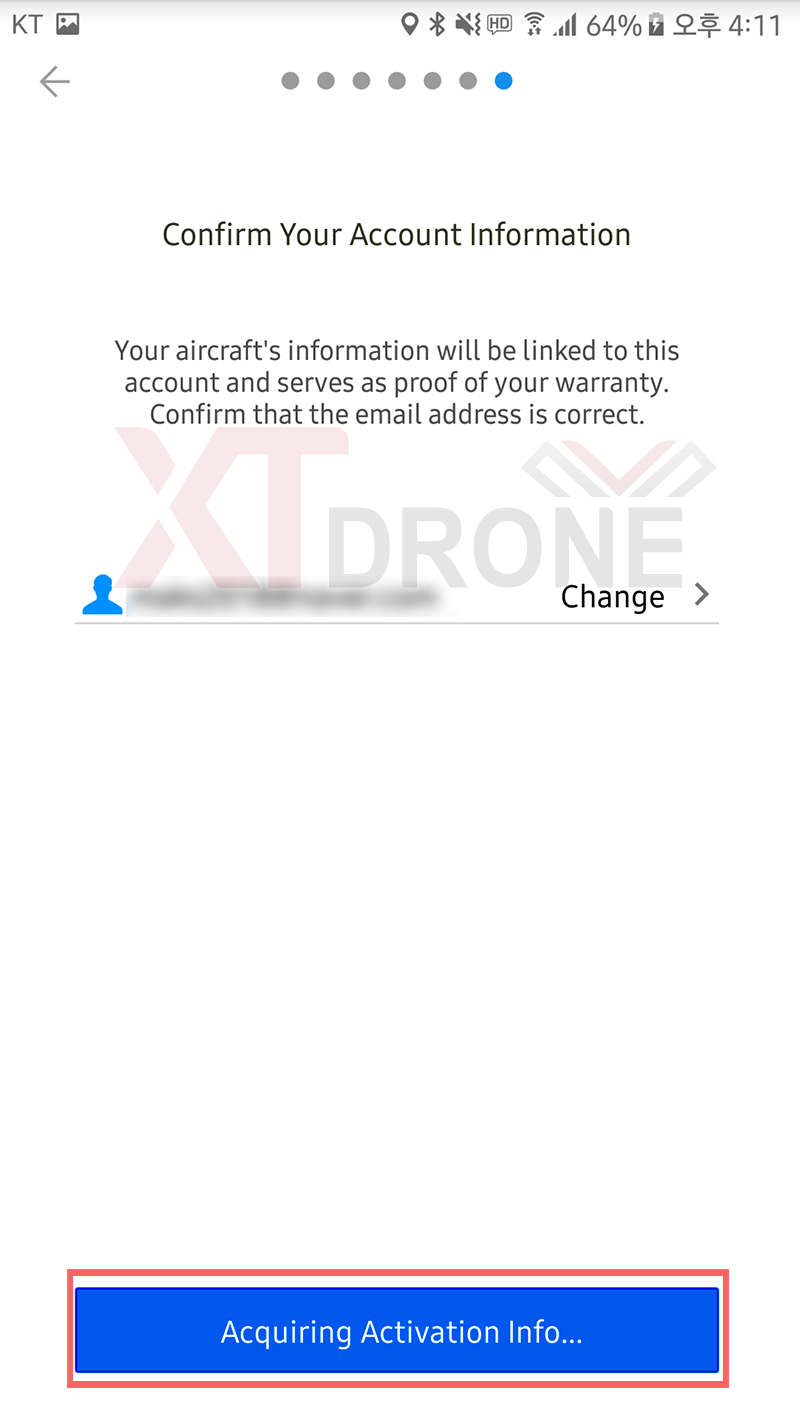
해당 화면은 여러분이 처음에 DJI GO 4 어플리케이션에 가입하신 계정을 통해 최종 액티브를
진행 하겠다고 하는 것 입니다.
만약 DJI GO 4 앱의 계정이 없으시다구요?
그렇다면 애초에 펌웨어 업데이트나 액티브 등을 아예 할 수 없습니다.
DJI GO 4 어플리케이션 에서 계정 회원가입 하는 방법은 하단의 포스팅을 참고하여 주세요.
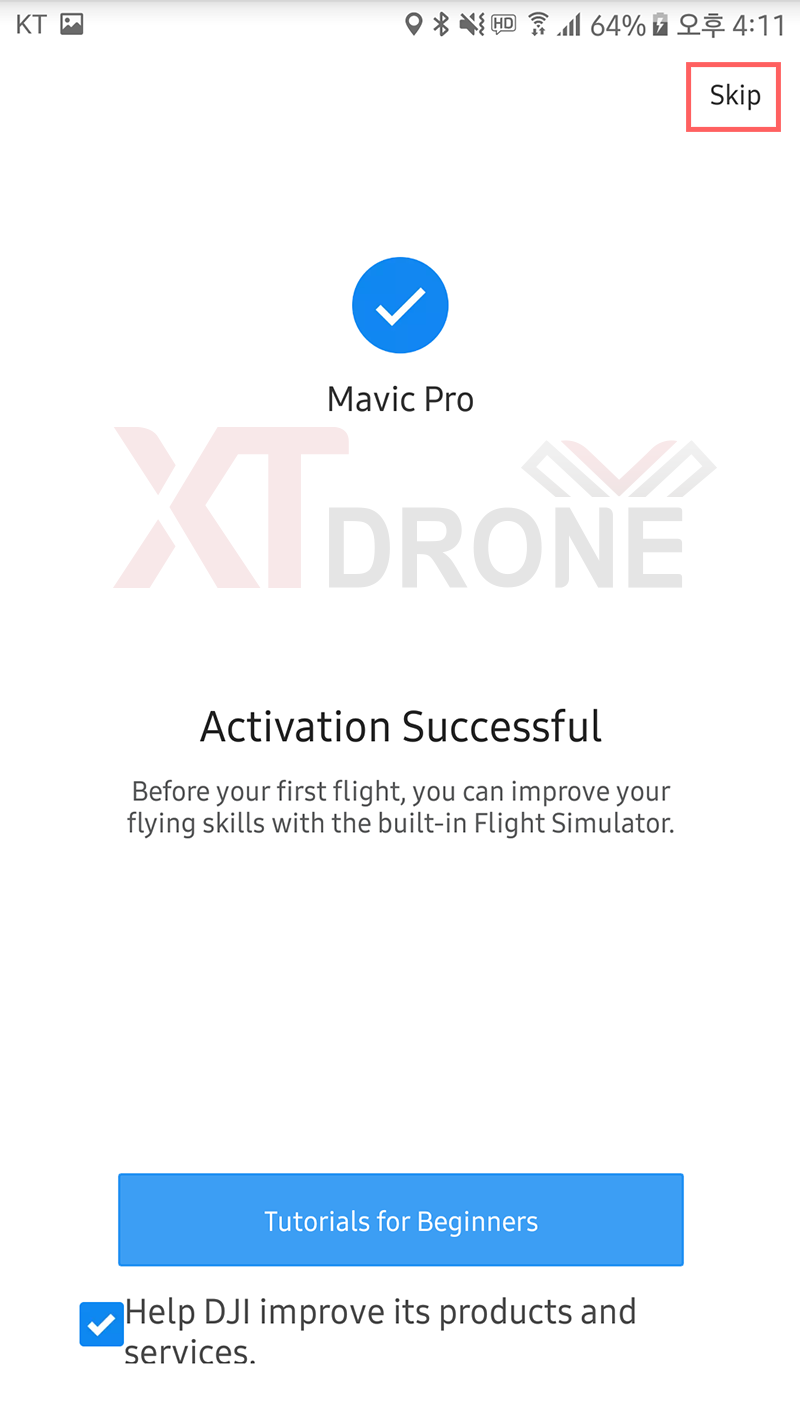
이제 개통작업이 모두 완료 되었습니다.
만약을 위해 DJI 에서는 초보자분들을 위한 튜토리얼을 별도로 제공합니다.
그 튜토리얼을 보시길 원하시면 아래의 Tutorials for Beginners 를 선택하여 주시고
굳이 안보셔도 된다면 우측 상단의 Skip 버튼을 눌러주시면 됩니다.
펌웨어 업데이트와 기체 활성화를 모두 마쳤습니다.
감사합니다.


관리자에게만 댓글 작성 권한이 있습니다.